win+g录制的视频在哪里 win+g录制的视频保存在什么地方
更新时间:2023-09-11 14:51:48作者:huige
众所周知电脑中一般都是内置有录屏功能的,可以帮助我们对游戏过程进行录屏并保存观看,可是有很多人在录屏之后,并不知道win+g录制的视频在哪里,这个一般是存放在系统默认指定位置,该如何找到呢?不用担心,本文这就给大家讲解一下win+g录制的视频保存在什么地方。
录屏工具在哪:
1. 在需要录屏的页面,按下WIN+G键即可启动录屏工具栏,注意在空白桌面时无效;
2. 录屏工具栏启动后,点击“这是一个游戏”的选项。然后点击“录制麦克风”和“录制”按钮即可开始录制。计时器开始计时,表示录屏成功;
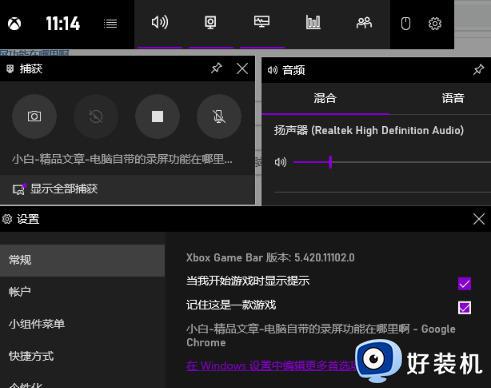
3. 点击工具栏上的“设置”按钮,可以进入设置选项,包括录屏选项和组合键设定。还可以进一步编辑更多选项;
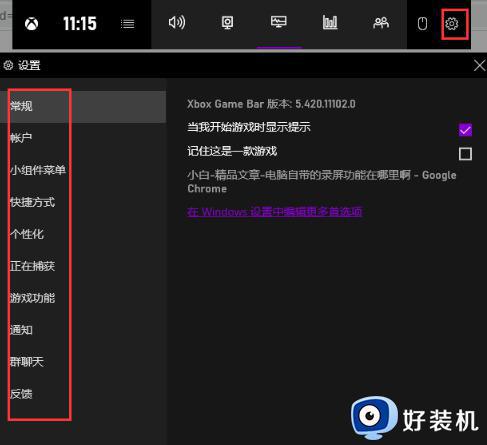
4. 如果想调整工具栏的位置,只需按住右侧的“=”拖动至所需位置即可。录制的文件会存放在“捕获”-“显示全部捕获”位置。
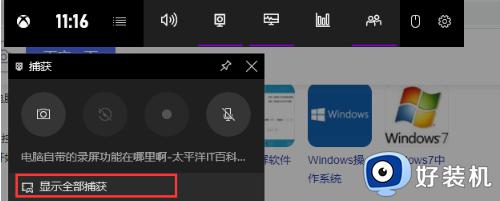
win+g录制的视频保存位置:
1.打开电脑的录屏界面,请按下“win+G”组合键;
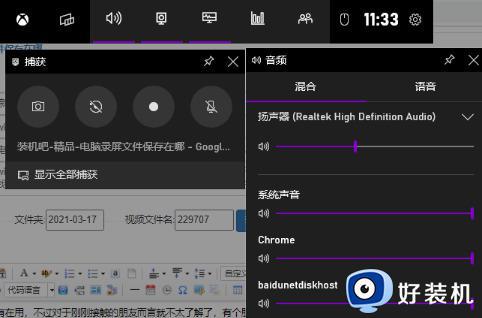
2.找到“显示全部捕获”文件夹,在其中找到您之前保存的录屏视频;
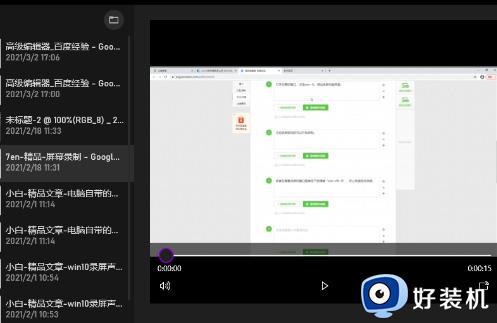
3.单击文件夹图标,就可以访问该视频的保存路径;
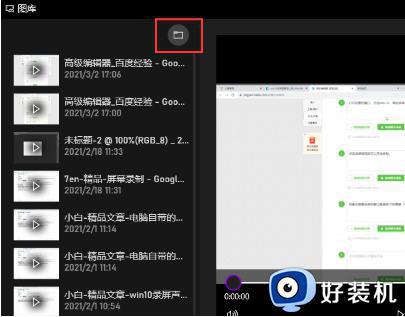
通过上述方法大家就可以找到win+g录制的视频保存位置了,如果你也找不到的话,可以学习上述方法来找到吧, 希望帮助到大家。
win+g录制的视频在哪里 win+g录制的视频保存在什么地方相关教程
- 为什么按下win+g没有反应 win+g没有反应的解决方法
- win+什么键是录屏快捷键 录屏快捷键的使用方法介绍
- 为什么win加g打不开xbox录屏 win+g键打不开xbox的解决方法
- windows录制的视频在哪里保存 windows录制的视频在哪个文件夹
- n卡录制视频保存在哪 n卡录制的视频在哪个文件夹
- 电脑录制的视频保存到哪里去了 电脑录制的视频在哪个文件夹
- 为什么win+g按不出来xbox game bar win+g按不出来xbox game bar原因和解决方法
- win+g录屏没反应怎么回事 录屏win+G按不出来如何修复
- win+g快捷键打不开录屏的解决方法 win+g无法打开录屏怎么办
- win+alt+g没反应怎么回事 win alt g不能录屏如何解决
- 电脑无法播放mp4视频怎么办 电脑播放不了mp4格式视频如何解决
- 电脑文件如何彻底删除干净 电脑怎样彻底删除文件
- 电脑文件如何传到手机上面 怎么将电脑上的文件传到手机
- 电脑嗡嗡响声音很大怎么办 音箱电流声怎么消除嗡嗡声
- 电脑我的世界怎么下载?我的世界电脑版下载教程
- 电脑无法打开网页但是网络能用怎么回事 电脑有网但是打不开网页如何解决
电脑常见问题推荐
- 1 b660支持多少内存频率 b660主板支持内存频率多少
- 2 alt+tab不能直接切换怎么办 Alt+Tab不能正常切换窗口如何解决
- 3 vep格式用什么播放器 vep格式视频文件用什么软件打开
- 4 cad2022安装激活教程 cad2022如何安装并激活
- 5 电脑蓝屏无法正常启动怎么恢复?电脑蓝屏不能正常启动如何解决
- 6 nvidia geforce exerience出错怎么办 英伟达geforce experience错误代码如何解决
- 7 电脑为什么会自动安装一些垃圾软件 如何防止电脑自动安装流氓软件
- 8 creo3.0安装教程 creo3.0如何安装
- 9 cad左键选择不是矩形怎么办 CAD选择框不是矩形的解决方法
- 10 spooler服务自动关闭怎么办 Print Spooler服务总是自动停止如何处理
